




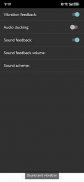


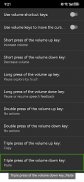

Prudence Screen Reader

وصف لـPrudence Screen Reader
يعد Prudence Screen Reader أداة إمكانية الوصول لمساعدة المكفوفين وضعاف البصر وغيرهم من الأشخاص على عيش حياة مستقلة عن طريق تسهيل الوصول إلى هواتف Android. مع وظيفة قراءة الشاشة المثالية وطرق متعددة للواجهة، مثل اللمس بالإيماءات.
يتضمن قارئ الشاشة Prudence ما يلي:
1. الوظيفة الرئيسية كقارئ شاشة: احصل على تعليقات منطوقة، وتحكم في جهازك بالإيماءات، واكتب باستخدام لوحة المفاتيح التي تظهر على الشاشة
2. اختصار قائمة إمكانية الوصول: للتوجيه إلى قائمة إمكانية الوصول إلى النظام بنقرة واحدة
3.المس للتحدث: انقر على شاشتك واستمع إلى التطبيق وهو يقرأ العناصر بصوت عالٍ
4. تخصيص مكتبات الصوت: اختر الصوت الذي ترغب في سماعه كتعليقات.
5. إيماءة مخصصة: حدد الإجراءات بالإيماءات المطلوبة مثل الإجراءات
6. تخصيص التحكم في القراءة: تحديد كيفية قراءة القارئ للنص، على سبيل المثال، سطرًا بسطر، وكلمة بكلمة، وحرفًا بحرف، وما إلى ذلك.
7.مستوى التفاصيل: حدد التفاصيل التي يقرأها القارئ، مثل نوع العنصر وعنوان النافذة وما إلى ذلك.
8.التعرف على OCR: يتضمن التعرف على الشاشة والتعرف على تركيز OCR، ويدعم لغات متعددة.
9.الإدخال الصوتي: يمكنك تنشيط وظيفة الإدخال الصوتي لـ PSR باستخدام إيماءة الاختصار، ولم تعد تعتمد على الإدخال الصوتي للوحة المفاتيح.
10.إدارة العلامات: تتيح ميزة إدارة العلامات للمستخدمين تحرير العلامات المسماة وتعديلها وحذفها واستيرادها وتصديرها ونسخها احتياطيًا/استعادتها.
11. الوضع السريع: يؤدي تمكين الوضع السريع إلى تحسين سلاسة تشغيل PSR بشكل كبير، خاصة على الأجهزة المنخفضة الجودة.
12. ميزة التعليقات: يمكنك مشاركة أفكارك وملاحظاتك مباشرة مع فريق تطوير PSR داخل التطبيق.
13. سمات الصوت القابلة للتخصيص: يمكنك تخصيص أي سمة صوتية تريدها.
14. الكاميرا الذكية: التعرف على النص وقراءته في الوقت الفعلي، بما في ذلك وضعي التعرف اليدوي والتلقائي.
15. وظيفة الترجمة الجديدة: يتمتع PSR بإمكانيات الترجمة في الوقت الفعلي، ويدعم الترجمة اليدوية والآلية لأكثر من 40 لغة. يدعم PSR أيضًا ترجمة اللغات المخصصة، بما في ذلك الاستيراد والتصدير والتحميل والتنزيل والنسخ الاحتياطي واستعادة حزم اللغات المخصصة.
16.البرنامج التعليمي للمستخدم: يمكنك الوصول إلى البرامج التعليمية لأي ميزة مباشرة داخل التطبيق.
17. النسخ الاحتياطي والاستعادة لمركز المستخدم: يمكن للمستخدمين عمل نسخة احتياطية لتكوين PSR الخاص بهم إلى الخادم عبر وظيفة النسخ الاحتياطي والاستعادة.
18. المزيد من الميزات التي يمكنك استكشافها: تتضمن مؤقت العد التنازلي وقارئًا جديدًا ومحرك الكلام eSpeak المدمج والمزيد.
للبدء:
1. افتح تطبيق الإعدادات بجهازك
2. حدد إمكانية الوصول
3. حدد قائمة "إمكانية الوصول"، ثم التطبيقات المثبتة، ثم اختر "Prudence Screen Reader"
إشعار الإذن
الهاتف: يراقب Prudence Screen Reader حالة الهاتف حتى يتمكن من تكييف الإعلانات مع حالة مكالمتك، ونسبة بطارية هاتفك، وحالة قفل الشاشة، وحالة الإنترنت، وما إلى ذلك.
خدمة إمكانية الوصول: نظرًا لأن Prudence Screen Reader عبارة عن خدمة إمكانية الوصول، فيمكنه مراقبة أفعالك واسترداد محتوى النافذة ومراقبة النص الذي تكتبه. يحتاج إلى استخدام إذن خدمة إمكانية الوصول الخاص بك لتحقيق قراءة الشاشة والملاحظات والتعليقات الصوتية ووظائف إمكانية الوصول الأساسية الأخرى.
قد تتطلب بعض وظائف Prudence Screen Reader الحصول على أذونات من هاتفك لكي تعمل. يمكنك اختيار منح الإذن أم لا. إذا لم يكن الأمر كذلك، فلن تتمكن الوظيفة المحددة من العمل ولكن تظل الوظائف الأخرى قابلة للتنفيذ
android.permission.READ_PHONE_STATE
يستخدم Prudence Screen Reader الإذن للتحقق مما إذا كان هاتفك به مكالمة واردة، حتى يتمكن من قراءة رقم المكالمة الهاتفية المستلمة.
android.permission.ANSWER_PHONE_CALLS
يستخدم القارئ الإذن لمساعدة المستخدمين على الرد على الهاتف من خلال ضيف اختصار أكثر ملاءمة.


























